Utilisation de l’Assistant Google
En utilisant la fonctionnalité Assistant Google qui équipe le smartphone, vous pouvez commander le smartphone ou effectuer une recherche en parlant dans les micros du casque.
Smartphones compatibles
Smartphones avec Android 6.0 ou ultérieur (la dernière version de Google app est requise)
-
Ouvrez l’application « Sony | Headphones Connect » et assignez la fonctionnalité Assistant Google à l’unité gauche ou droite du casque.
Pour plus de détails sur l’application « Sony | Headphones Connect », consultez l’URL suivante.
https://rd1.sony.net/help/mdr/hpc/h_zz/
La première fois que vous utilisez Assistant Google, ouvrez l’application Assistant Google et effleurez [Finish headphones setup] dans la vue de la conversation, puis suivez les instructions à l’écran pour définir la configuration initiale de l’Assistant Google.
Une fois la configuration initiale terminée, l’unité droite du casque (ou l’unité gauche du casque si seule l’unité gauche du casque était portée lors de la configuration initiale) est automatiquement configurée pour l’Assistant Google.
-
Pour utiliser l’Assistant Google, dites « Ok Google » ou utilisez l’unité du casque à laquelle vous avez assigné la fonctionnalité.
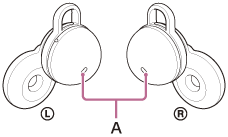
A : micros (gauche, droit)
- Effleurer rapidement deux fois le casque ou la zone autour de votre oreille (à un intervalle d’environ 0,2 seconde) : permet d’entrer une commande vocale
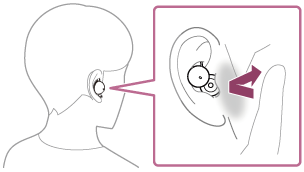
- Effleurer rapidement trois fois le casque ou la zone autour de votre oreille (à un intervalle d’environ 0,2 seconde) : permet de lire une notification
- Effleurer rapidement deux fois le casque ou la zone autour de votre oreille (à un intervalle d’environ 0,2 seconde) : permet d’entrer une commande vocale
Pour plus d’informations sur l’Assistant Google, consultez le site Web suivant :
Fonctionnement du casque avec l’Assistant Google
En utilisant certains mots spécifiques avec l’Assistant Google, vous pouvez effectuer des opérations sur le casque, notamment vérifier le niveau de charge restant de la batterie.
Pour plus d’informations, consultez le site Web suivant (*) :
https://support.google.com/assistant/answer/7172842#headphones
*Le casque n’est pas compatible avec toutes les spécifications décrites sur le site Web.
Astuce
- Vous pouvez utiliser la fonctionnalité Assistant Google en ne portant qu’une seule unité sur votre oreille à laquelle la fonctionnalité Assistant Google est assignée. Lorsque la fonctionnalité Assistant Google est assignée au casque et que vous souhaitez utiliser une seule unité du casque, utilisez celle à laquelle la fonctionnalité Assistant Google a été assignée. Vérifiez le réglage du casque avec l’application « Sony | Headphones Connect ».
- Vérifiez la version logicielle du casque ou mettez-la à jour avec l’application « Sony | Headphones Connect ».
- Lorsque l’Assistant Google n’est pas disponible pour des raisons telles que l’absence de connexion au réseau, vous entendez le message vocal « The Google Assistant is not connected » (L’Assistant Google n’est pas connecté) depuis les deux unités du casque (ou depuis l’unité du casque que vous portez).
- Si [Finish headphones setup] n’est pas visible dans la vue de la conversation de l’application Assistant Google, supprimez les informations de pairage du casque dans les paramètres Bluetooth de votre smartphone et recommencez le processus de pairage.
Note
- Une fois effectuée la configuration initiale de l’Assistant Google sur votre smartphone, l’assignation de la fonctionnalité Assistant Google à l’unité gauche ou droite du casque dépend des réglages des fonctions du casque et des conditions d’utilisation. Si la fonctionnalité Assistant Google est assignée à l’une des unités du casque et que cette assignation bascule sur l’autre unité du casque, la fonction de l’unité choisie avant le basculement sera réinitialisée (lecture de musique/pause, etc.). Vous pouvez restaurer les fonctions précédemment assignées à cette unité en modifiant ses réglages dans l’application « Sony | Headphones Connect ».
- Les fonctionnalités Assistant Google et Amazon Alexa ne peuvent pas être assignées au casque simultanément.
- La fonctionnalité Assistant Google et la fonction d’assistance vocale (Google app, Siri) ne peuvent pas être assignées au casque simultanément.
- Si la fonctionnalité Assistant Google est assignée à l’unité gauche ou droite du casque et que le casque est connecté à un iPhone/iPod touch via une connexion Bluetooth, la fonctionnalité Assistant Google ne peut pas être utilisée.
- Lorsque l’Assistant Google est assigné à l’unité gauche ou droite du casque et que le casque est connecté à un iPhone/iPod touch via une connexion Bluetooth, si la fonction de l’unité du casque à laquelle l’Assistant Google n’a pas été assigné est modifiée avec l’application « Sony | Headphones Connect », l’assignation de la fonction à l’unité du casque à laquelle l’Assistant Google a été assigné est annulée automatiquement.
- Si l’unité gauche du casque est réglée de façon à pouvoir utiliser l’Assistant Google, Service Link est automatiquement désactivé.
- Si Service Link est activé après que l’unité gauche du casque a été réglée de façon à pouvoir utiliser l’Assistant Google, la fonction de l’unité gauche est réinitialisée (lecture de musique/pause, etc.). Vous pouvez restaurer les fonctions précédemment assignées à cette unité en modifiant ses réglages dans l’application « Sony | Headphones Connect ».
- L’Assistant Google n’est pas disponible pendant la mise à jour logicielle du casque.
Lorsque vous utilisez l’Assistant Google pendant la mise à jour logicielle, vous entendez le message vocal « The Google assistant is not available during update. Please wait a moment until the update completes. » ( L’Assistant Google n’est pas disponible pendant la mise à jour. Veuillez patienter quelques instants jusqu’à ce que la mise à jour se termine.) depuis les deux unités du casque (ou depuis l’unité du casque que vous portez).
Cependant, lorsque vous utilisez l’Assistant Google en prononçant les mots « Ok Google », etc., vous n’entendez pas le guidage vocal. - Il est possible que l’Assistant Google ne soit pas disponible dans certains pays, régions ou langues.
- La fonction permettant de faire fonctionner le casque avec l’Assistant Google dépend des spécifications de l’Assistant Google.
- Les spécifications de l’Assistant Google peuvent être modifiées sans préavis.